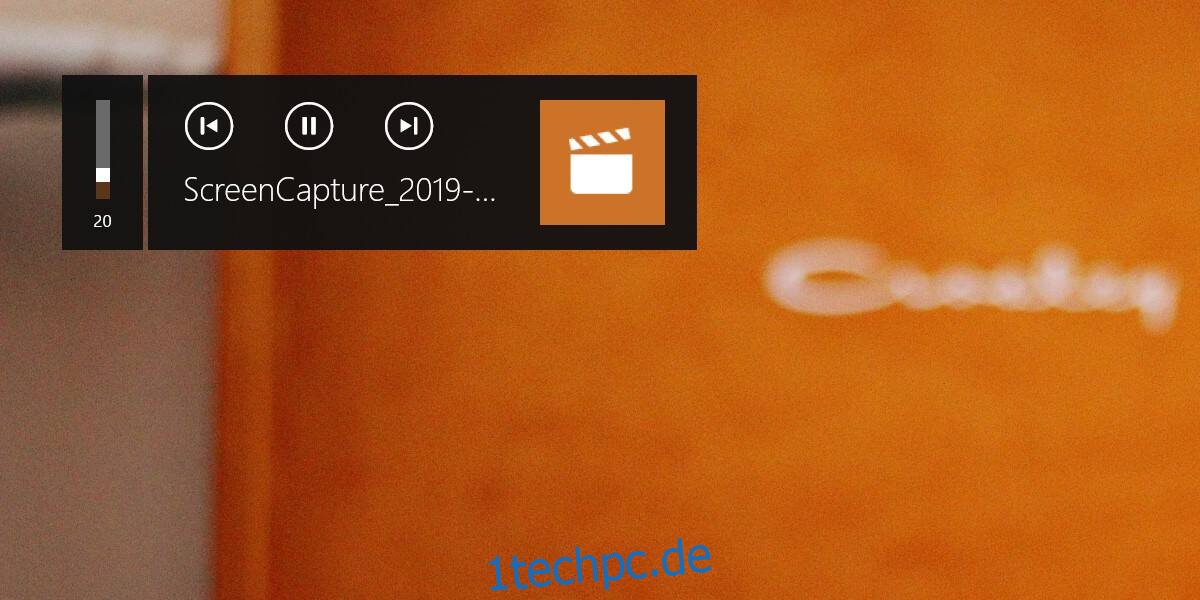Wenn Sie die dedizierten Lautstärke- und Helligkeitstasten auf Ihrer Tastatur verwenden, um eines dieser beiden Dinge zu ändern, erhalten Sie eine Bildschirmanzeige, die die Änderung anzeigt. Dieses OSD wird von vielen Benutzern nicht gemocht. Das Hauptproblem dabei ist, dass es zu lange klebt. Es gibt keine Möglichkeit, es abzutun. Sie können nur das Lautstärke-OSD deaktivieren oder, wenn Sie möchten, alle OSDs mit einer App namens HideVolumeOSD ausblenden.
Wenn Sie die App nur nach ihrem Namen beurteilen, scheint es, als würde sie nur das Lautstärke-OSD ausblenden, aber es blendet alle OSDs aus, die Windows 10 hinzufügt. Dazu gehören das Helligkeits-OSD sowie das Flugmodus-OSD.
Alle OSDs ausblenden
Herunterladen und installiere HideVolumeOSD. Alles, was Sie tun müssen, ist die App auszuführen und sie wird jedes einzelne OSD von Windows 10 ausblenden.
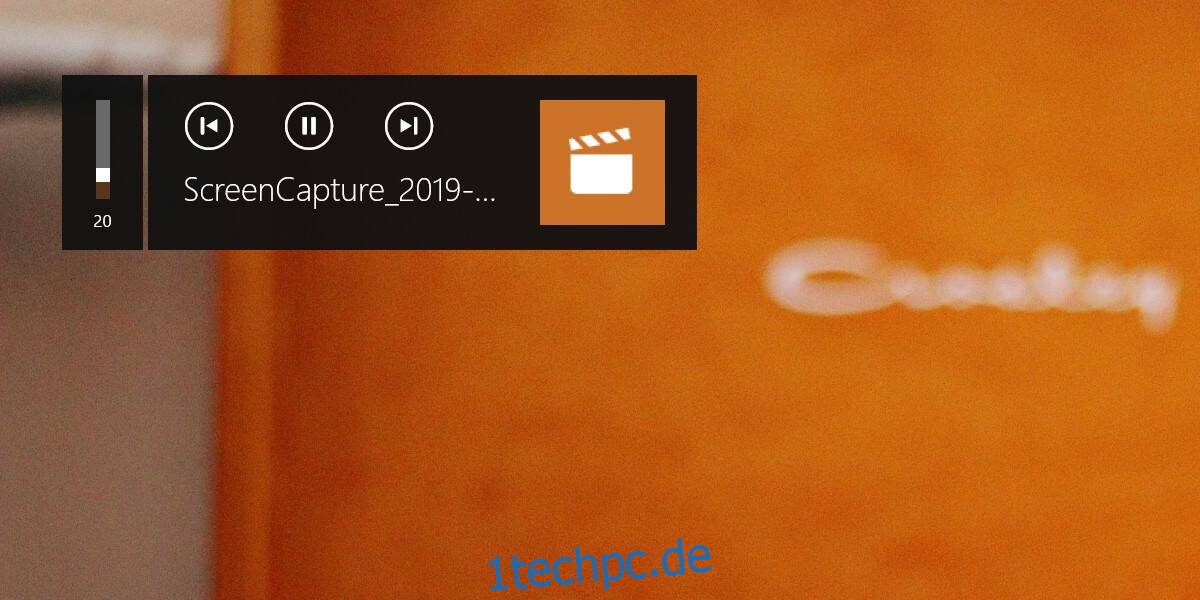
Dies gilt für die einfache Balkensteuerung, die Sie sehen, wenn Sie sehen, dass Sie die Lauter-/Leiser-Tasten verwenden, wenn nichts spielt, oder wenn Sie die Helligkeits-Leiser-Tasten verwenden. Es verbirgt auch das größere OSD, das Sie erhalten, wenn etwas abgespielt wird und Sie die Lautstärkeregelung verwenden, um die Lautstärke zu ändern.
Windows 10 gruppiert dieses OSD mit der Benachrichtigungsverzögerung, die Sie einstellen können. Die Benachrichtigungsverzögerung entscheidet, wie lange eine Popup-Benachrichtigung auf Ihrem Bildschirm verbleibt, bevor sie automatisch geschlossen wird. Sie können es nicht unter 5 Sekunden einstellen, und das ist für Benachrichtigungen sinnvoll. Für das OSD sollte es eine Möglichkeit geben, es zu deaktivieren, ohne auf Apps von Drittanbietern zurückgreifen zu müssen. Wenn nichts anderes, sollte die Escape-Taste oder eine andere Tastenkombination in der Lage sein, es zu schließen.
Die Tastatursteuerung funktioniert weiterhin, wenn diese App ausgeführt wird. Wenn Sie die aktuelle Lautstärke überprüfen möchten, können Sie sich das Lautsprechersymbol in der Taskleiste genau ansehen. Sie ändert sich, um den Lautstärkepegel widerzuspiegeln. Es wird es nicht genau kommunizieren, da es nur vier Ebenen hat, aber es gibt Ihnen einen Hinweis. Wenn Sie den Flugzeugmodus aktivieren, wird das WLAN-Symbol ebenfalls durch das Flugzeugsymbol ersetzt. Die einzige visuelle Anzeige, die Sie nicht erhalten, ist eine für die Helligkeit.
Die App ist ziemlich einfach und hat keine zusätzlichen Einstellungen. Sie können nicht auswählen, welches OSD ausgeblendet wird und welches nicht, und das ist sinnvoll, da es ursprünglich zum Ausblenden des Lautstärke-OSD vorgesehen war. Wenn man bedenkt, dass diese App die OSDs ausblenden kann, auf die sie nicht abzielt, bedeutet dies wahrscheinlich, dass Windows 10 alle OSDs auf die gleiche Weise behandelt und Sie nicht wirklich zwischen ihnen unterscheiden können.